Để xem Camera Xiaomi trên máy tính, mọi người thường dùng phần mềm giả lập Android. Tuy nhiên, phần mềm này ngốn rất nhiều RAM của máy tính. Hôm nay, MIUI sẽ giới thiệu cho bạn cách xem Camera Xiaomi trên máy tính bằng phần mềm Mihome siêu đơn giản.
Xem nhanh
Tải phần mềm Mihome về máy tính
Bước 1: Truy cập vào trang web Lazoko để tải ứng dụng Mihome về máy tính.
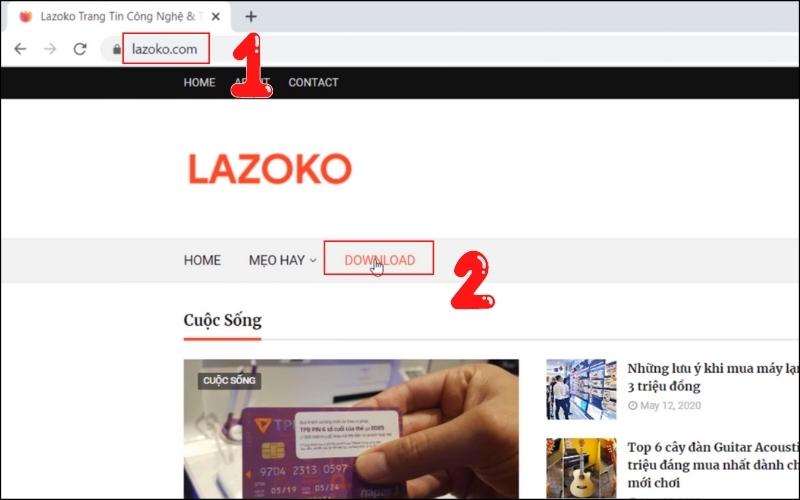
Bước 2: Chọn mục Download > Mở link ở mục số 3 và tải về máy.
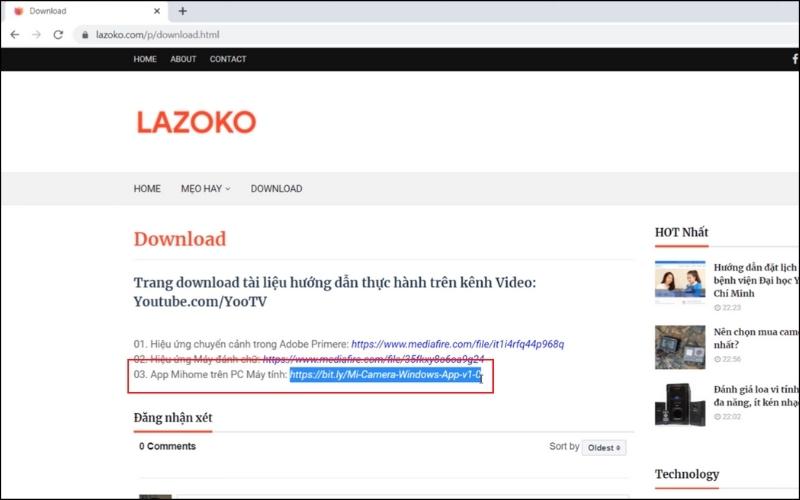
Bước 3: Sau khi tải file, tiến hành giải nén rồi mở file lên.
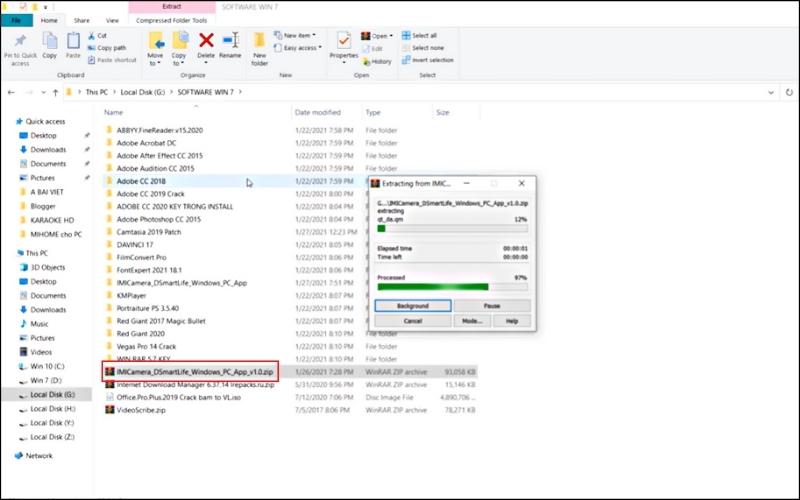
Bước 4: Nhấp chuột phải vào file config.dll > Chọn Open with > Chọn Show apps > Mở Notepad.
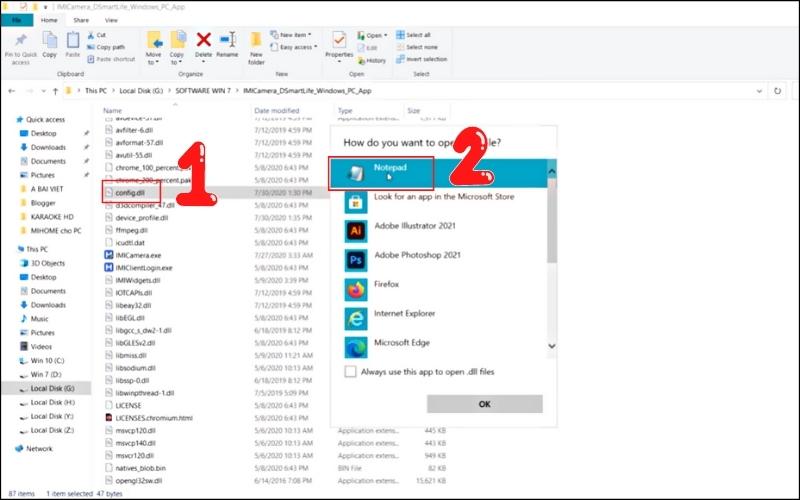
Bước 5: Nhấp chuột phải vào file IMICamera.exe > Chọn Send to > Chọn Desktop. Vậy là bạn đã tải thành công phần mềm Mihome rồi đấy.
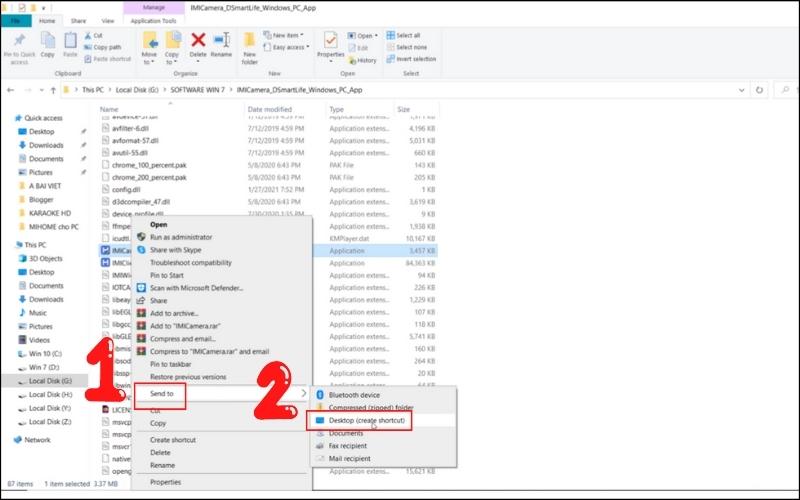
Các lưu ý:
- Tại file Notepad, nếu bạn đang sử dụng tài khoản Mihome ở vùng Trung Quốc thì giữ nguyên cụm “cn”. Tuy nhiên, nếu bạn đang dùng tài khoản Mihome ở các quốc gia khác, bạn phải sửa cụm “cn” thành “sg”.
- Sau khi đã đổi tên quốc gia, chọn File > Save để lưu lại.
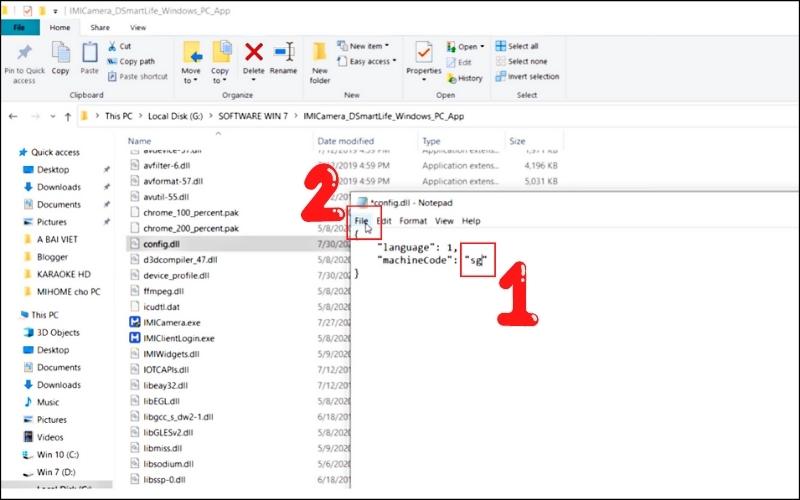
Truy cập vào ứng dụng Mihome
Bước 1: Mở ứng dụng Mihome ở màn hình chính của máy tính lên.
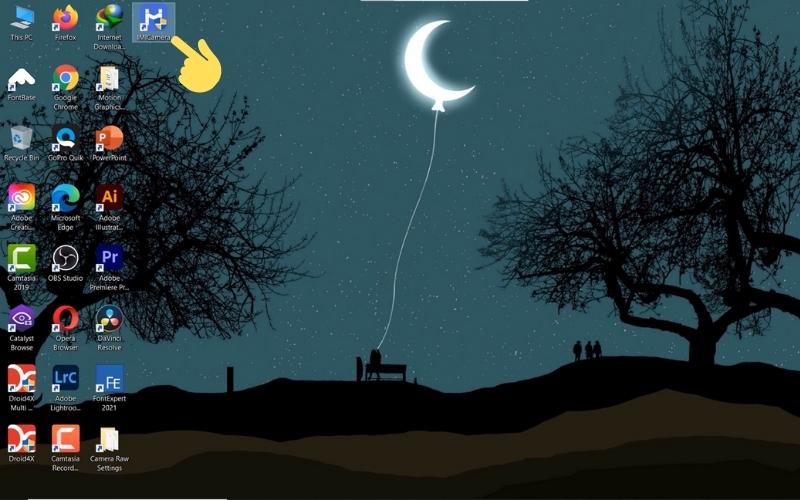
Bước 2: Nhập tên đăng nhập và mật khẩu tài khoản của bạn vào > Chọn Đăng nhập.
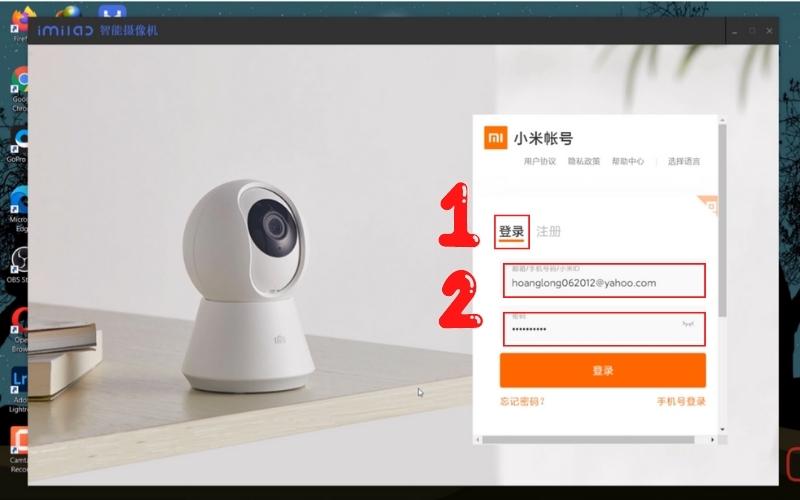
Bước 3: Sau khi đăng nhập thành công, giao diện Mihome sẽ hiện ra. Nhấp vào nút Play để hiển thị camera.
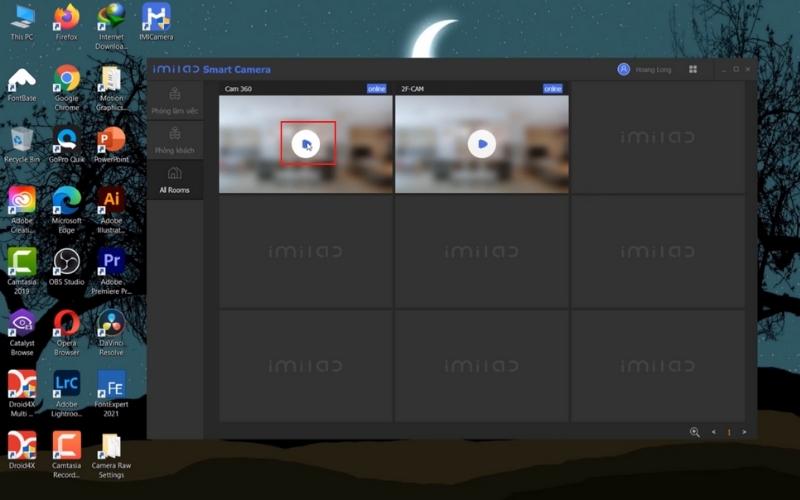
Xem thêm:
- iPhone của nước nào? Các tính năng hấp dẫn mang đến người dùng
- Cách thay đổi Wifi cho camera Xiaomi chỉ với 5 bước đơn giản
- Cách xử lý khi loa iPhone bị nhỏ, rè hoặc không hoạt động
Hy vọng chỉ với những bước đơn giản trên, bạn đã có thể tự tải và truy cập vào phần mềm Mihome. Nếu thấy thông tin hữu ích, đừng quên chia sẻ cách xem Camera Xiaomi trên máy tính đến mọi người nhé!